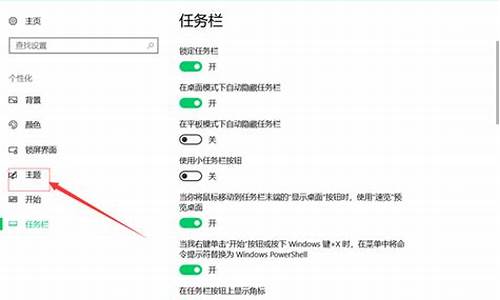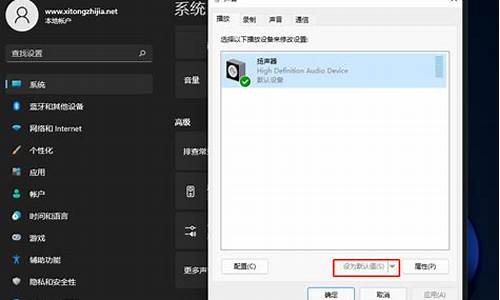电脑系统盘分区不了怎么办,系统分区分不了
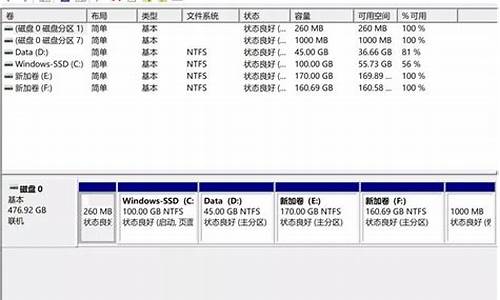
遇到硬盘分区问题,无需担心,我们有解决方案!使用软件,轻松修复。记得在分区后备份分区表至软盘、光盘或移动存储活动盘上哦。国内知名杀毒软件如KV3000系列和瑞星都能提供完整方案。
KV3000提供修复方法虽然成功率相对较低,但KV3000仍然提供了修复方法。使用启动盘启动并运行KV3000,选择修复分区,它会尝试修复分区表。
NDD自动修复分区丢失诺顿磁盘医生NDD是一款强大的工具,能自动修复分区丢失等情况,抢救软盘坏区中的数据。使用启动盘启动并运行NDD,选择Diagnose进行诊断,它会全面扫描并提示错误。
DiskMan重建分区表DiskMan是一款中文磁盘工具,重建分区表功能非常实用,特别适合修复分区表损坏。如果分区表被分区调整软件或病毒严重破坏,会引起严重后果,DiskMan能通过未破坏的分区引导记录信息重新建立分区表。在菜单工具栏选择“重建分表”,它就会开始搜索并重建分区。
当我们通过PE系统无法将硬盘格式从MBR转换成GTP或者是无法将GTP转回MBR时,可能是硬盘格式通过指令写死了,所以我们需要通过指令把格式清零,就可以通过pe系统再次格式化了区分!
工具/原料
电脑、系统
U盘
方法/步骤
1
1、在启动电脑时,不管是windows10,还是win7,按Shift+F10,就会启动具有管理员权限的CMD,出现下图界面。
2
2、我们输入diskpart启动程序,然后输入list disk来检查自己的硬盘信息(电脑有几个磁盘),有多个磁盘的话选择我们需要安装系统的磁盘编号,下图disk 0为安装系统盘,此时我们输入select disk 0选中磁盘0。
3
3、输入clean进行清除分区(会删除硬盘所有数据),到此步就可以再次通过PE进入系统修改磁盘信息了,到此截至,重启电脑,通过PE进入即可。
如果想通过指令来修改硬盘格式,请按一下步骤;
4
分区设置:
1) 输入create partition primary size=102400 (创建主分区,即你要当做系统盘的分区,容量为100G,按你需要,自定义大小)点击回车(弹出提示“成功地创建了指定分区”)
2) 输入active,为激活主分区,以便启动电脑时BIOS会检测到主分区的操作系统,点击回车(弹出提示“将目前分区标为活动”)
3) 输入format quick 点击回车,快速格式化主分区
弹出提示“成功格式化该卷”
4):输入create partition extended(创建扩扩展分区,后面会拿来当做逻辑分区进行划分),将剩余磁盘全部作为扩展分区(弹出提示“成功地创建了指定分区”)
5) 输入create partition logical size=102400(创建100G逻辑分区)
弹出提示“成功地创建了指定分区”
6)按照步骤5)依次进行分区(输入分区大小),最后一次分区可输入create partition logic(将剩余扩展分区全部作为逻辑分区)弹出提示“成功地创建了指定分区”
5
4、输入convert GPT进行格式的转换或者convert MBR(将磁盘格式转换为GPT(安装版格式)或者是MBR(gost)格式),?创建分区出错时,可输入delete partition 删除分区。
6
5、输入“exit”命令并按下“回车”键退出Diskpart模式,之后,再次“exit”命令并按下“回车”键退出CMD命令行模式:
声明:本站所有文章资源内容,如无特殊说明或标注,均为采集网络资源。如若本站内容侵犯了原著者的合法权益,可联系本站删除。